MSVCR100.dll错误的解决方法
我们在打开电脑程序的时候,系统提示无法启动此程序,因为计算机中丢失MSVCR100.dll,尝试重新安装该程序以解决此问题。这是什么情况呢?因为文件丢失了,这时候不必乱下载各种插件了,直接可以在管家中找到对应的插件设置,具体的方法下面跟小编一起来看看吧。
电脑管家解决MSVCR100.dll丢失的方法
方法一、
1、很多小伙伴遇到丢失msvcr100.dll的情况,这时候不必乱下载各种插件了,直接可以在管家中找到对应的插件设置
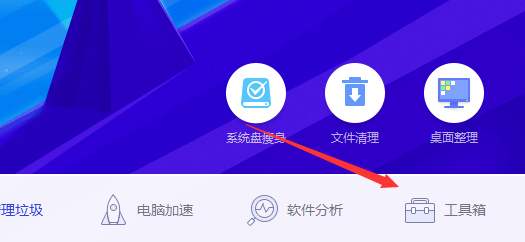
2、打开常用属性,将其中的电脑诊断设置打开
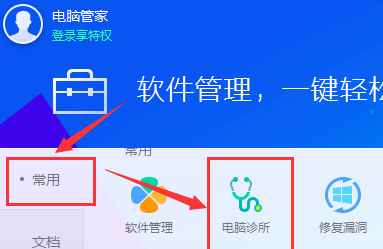
3、然后继续选择如图选项
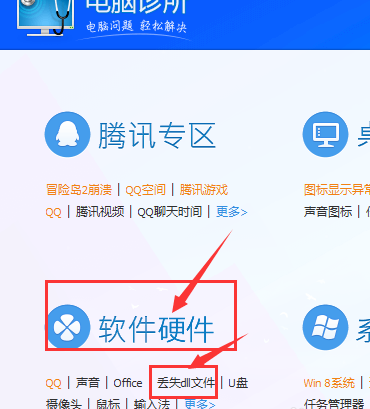
4、找到第二项中的修复msvccr100.dll组件
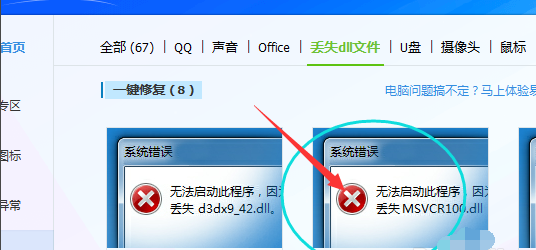
5、点击进去后,选择修复就可以了
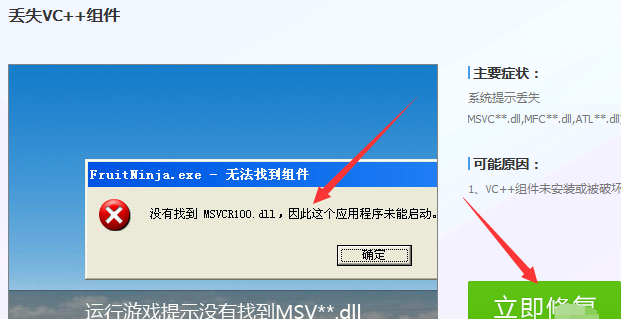
6、然后等待组件修复好后就完成了。
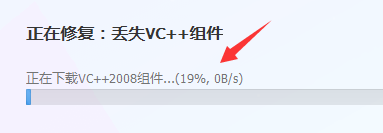
方法二、
1、下载MSVCR100.dll。下载地址>>
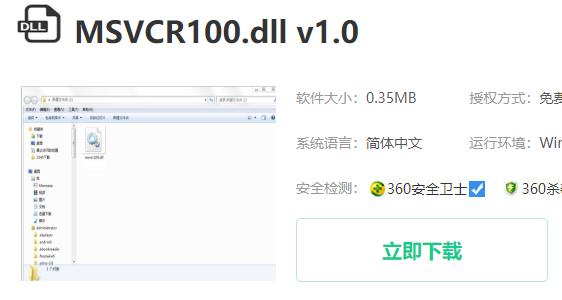
2、下载完成后解压该文件打开。
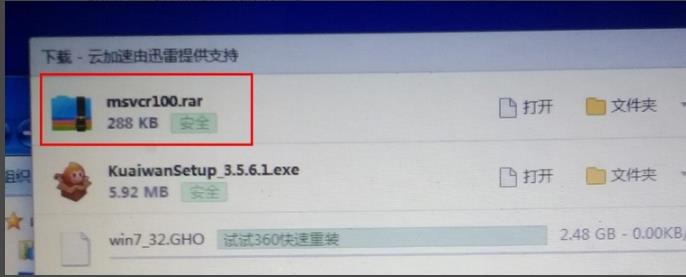
3、将MSVCR100.dll文件复制到 C:Windowssystem32文件夹。
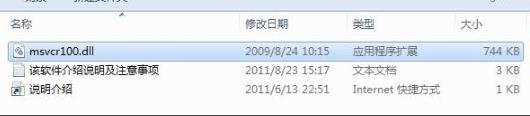
4、黏贴过程中如提示原文件较新选择“取消”。
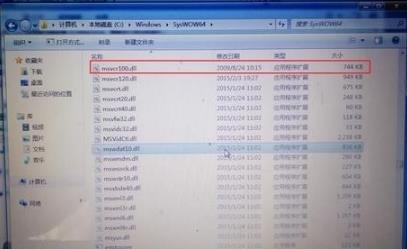
5、按下“win+R”输入 regsvr32 msvcr100.dll,点击“确定”。

6、如果提示找不到入口点先点击“确定”。
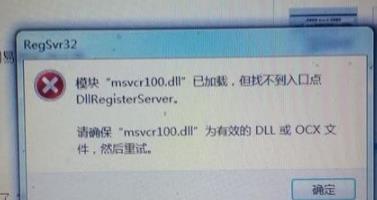
7、打开360安全卫士 下载地址>> 点击“人工服务”。
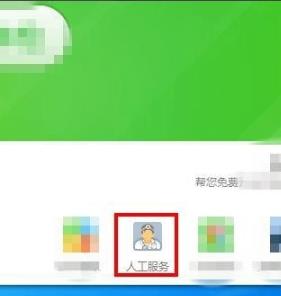
8、在游戏环境里选择 缺少**.dll文件找到缺少msvc**.dll文件点击“立即修复”。
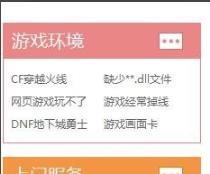
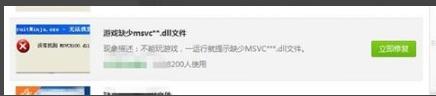
9、等待完成即可。
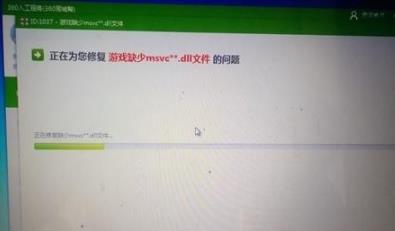
方法三:
1、如果你还是无法完成解决这个问题,建议用户们重装系统以解决。
2、只要重新下载系统后,将系统安装完成,即可解决此类问题。
 |
win10系统镜像 极速装机 简单纯净 一键安装教程 |
以上是MSVCR100.dll错误的解决方法的详细内容。更多信息请关注PHP中文网其他相关文章!

热AI工具

Undresser.AI Undress
人工智能驱动的应用程序,用于创建逼真的裸体照片

AI Clothes Remover
用于从照片中去除衣服的在线人工智能工具。

Undress AI Tool
免费脱衣服图片

Clothoff.io
AI脱衣机

AI Hentai Generator
免费生成ai无尽的。

热门文章

热工具

记事本++7.3.1
好用且免费的代码编辑器

SublimeText3汉化版
中文版,非常好用

禅工作室 13.0.1
功能强大的PHP集成开发环境

Dreamweaver CS6
视觉化网页开发工具

SublimeText3 Mac版
神级代码编辑软件(SublimeText3)

热门话题
 LOL闪退问题解决教程,Win11版本
Jan 04, 2024 pm 01:58 PM
LOL闪退问题解决教程,Win11版本
Jan 04, 2024 pm 01:58 PM
许多lol的玩家在更新win11系统后,发现经常在游戏的过程中出现闪退的情况。一般来说是不会有这个问题的,所以很可能是因为我们的显卡驱动不满足win11的要求,需要重新更新,或是directx组件出现了缺失,下面就一起来解决一下吧。win11玩lol闪退怎么办:方法一:1、首先点击开始菜单,在上方搜索并打开“设备管理器”2、在设备管理器中找到“显示适配器”,展开其中的设备,右键选中,选择“更新驱动程序”3、在弹出窗口中选择“自动搜索驱动程序”之后安装最新的驱动程序就可以解决lol闪退问题了。方法
 IT管理员限制了某些区域对win11的访问,解决方法请参考
Jan 29, 2024 pm 02:03 PM
IT管理员限制了某些区域对win11的访问,解决方法请参考
Jan 29, 2024 pm 02:03 PM
不少的用户们在运行一些程序的时候会发现系统提示你的IT管理员已经限制对此应用一些区域的访问,那么这是怎么回事?下面就让本站来为用户们来仔细的介绍一下win11报错你的IT管理员已经限制对此应用一些区域的访问解决教程吧。win11报错你的IT管理员已经限制对此应用一些区域的访问解决教程1、按下win+R打开运行,然后输入gpedit.msc,打开本地组策略编辑器。3、在安全选项中,找到用户账户控制:以管理员批准模式运行所有管理员。
 提升Win11开机速度的方法分享
Jan 02, 2024 pm 03:12 PM
提升Win11开机速度的方法分享
Jan 02, 2024 pm 03:12 PM
windows系统的开机速度是我们使用电脑时非常重要的部分,对于我们的系统使用体验有着很大的影响,如果大家觉得自己的win11开机速度慢,那么可以通过关闭开机启动项的方式来加快开机速度,下面就一起来解决一下吧。win11开机速度慢怎么办:1、首先我们点击“Windows按钮”进入开始菜单。2、然后打开其中的“设置”3、接着点击进入左侧的“应用”选项。4、接着点开右侧最下方的“启动”设置。5、然后在其中更改排序依据为“状态”,将所有不需要的开机启动项关闭即可。
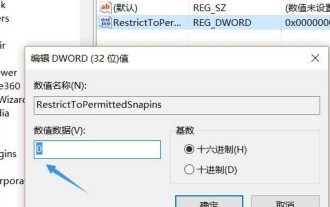 win10如何解决gpedit.msc找不到的问题
Dec 29, 2023 pm 03:13 PM
win10如何解决gpedit.msc找不到的问题
Dec 29, 2023 pm 03:13 PM
我们在使用win10系统的时候,有些情况下需要通过运行中打开gpedit.msc服务来进行一些操作。但是如果出现了找不到gpedit.msc服务的提示,针对这个问题,小编认为可能是控制面板中的快速启动需要重新设置一下,还有一种可能就是使用的是家庭版的win10,家庭版是没有gpedit.msc功能的。具体步骤就来和小编一起看一下吧。win10找不到gpedit.msc怎么办根据不同情况,小编为大家提供了五种解决方案第一种方法gpedit.msc是用于打开组策略界面的命令,只有专业版和企业版能用组
 如何解决Win11任务栏右侧图标重叠问题
Jan 01, 2024 pm 11:39 PM
如何解决Win11任务栏右侧图标重叠问题
Jan 01, 2024 pm 11:39 PM
最近有朋友发现,在打开电脑后,win11右下角的图标重叠了,这可能是因为我们的右下角程序不兼容,大家可以尝试不将他放在右下角或者推出程序,也可以尝试更改输入法,下面就一起来看一下吧。win11任务栏右侧图标重叠怎么办1、因为win11目前还只是预览版的系统,有不少的应用程序并不能完美在其中运行。2、所以可能会出现如上图所示的右侧图标重叠的情况,大家可以尝试关闭其中的图标来解决。3、首先点击任务栏的空白处,并点击“任务栏设置”4、在其中展开“任务栏角溢出”,取消勾选所有出现重叠的应用程序图标就可以
 解决win11无法运行lol问题的教程
Dec 29, 2023 pm 09:22 PM
解决win11无法运行lol问题的教程
Dec 29, 2023 pm 09:22 PM
英雄联盟是当前非常火爆的moba游戏,但是最近很多朋友在更新升级完win11系统后,发现玩不了lol,不是闪退就是卡住不动,其实我们可以通过更改系统区域的方式进行解决,下面就一起来看看吧。win11玩不了lol怎么办方法一:1、首先通过开始菜单,进入“设置”2、然后在左侧栏中选择“Time&language”3、然后在右侧区域中点击“国家和地区”4、然后点击下方的“更改系统区域设置”5、接着在区域设置中,将当前系统区域设置更改为“中文”即可。方法二:1、找到此电脑,右键选中,点开“管理”,在其中
 解决win10鼠标右键持续旋转问题的教程
Dec 31, 2023 pm 04:57 PM
解决win10鼠标右键持续旋转问题的教程
Dec 31, 2023 pm 04:57 PM
很多的用户们在使用win10系统的时候,都遇到过这个情况,就是鼠标右键点一下,鼠标就会一直转圈,然后需要等好久才能打开,那么这个问题怎么解决呢,快来看看详细的win10鼠标右键一直转圈圈解决教程~win10鼠标右键一直转圈圈怎么办:1、按下组合键“win+r”打开运行,然后输入:regedit打开注册表。2、然后依次展开文件夹;HKEY_CLASSES_ROOT\Directory\Background\shellex\ContextMenuHandlers3、然后删除ContextMenuHa
 解决win11声卡驱动无法安装的方法指南
Dec 29, 2023 pm 06:10 PM
解决win11声卡驱动无法安装的方法指南
Dec 29, 2023 pm 06:10 PM
一些朋友在更新完win11后发现,自己的声卡驱动不见了,而且无法再正常安装,这可能是因为声卡与win11不兼容,我们可以尝试重新下载安装,实在不行就无法使用了,下面就一起来看一下吧。win11无法安装声卡驱动怎么办方法一:1、我们可以搜索并进入“设备管理器”2、然后在其中找到声卡设备,右键选中它,点击“Updatedriver”3、然后在弹出窗口中选择“Searchautomaticallyfordrivers”就可以自动搜索安装声卡驱动了。4、更新失败的话,可以尝试右键选中它之后,点击“Uni






